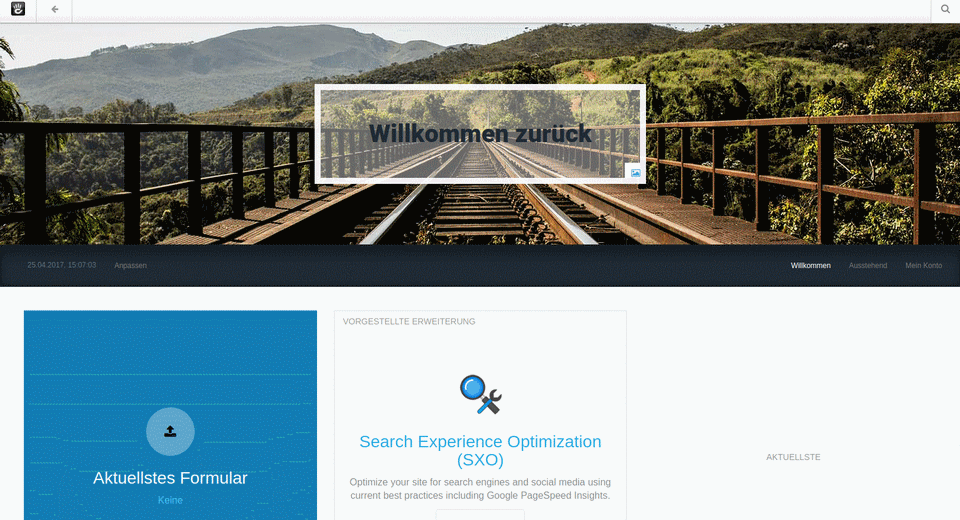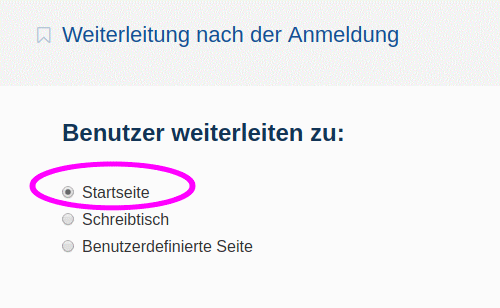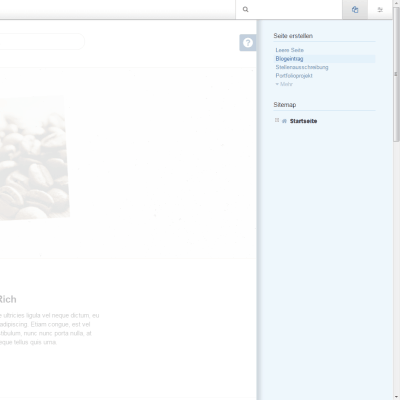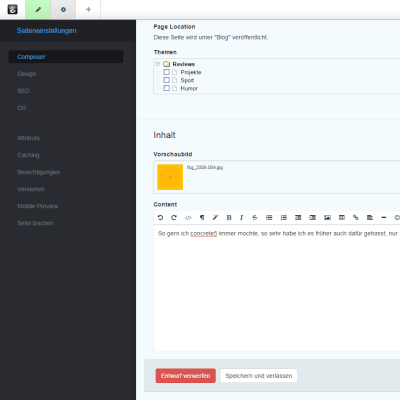Im vorigen Artikel, Concrete5 in Version 8.x läuft nicht unter PHP 7, hatte ich beschrieben, dass ich bei einem bestimmten Webhoster concrete5 in den aktuellen Achter-Versionen unter PHP 7 nicht ans Laufen kriege. Nach Inanspruchnahme des Supports von Webhoster.de AG fiel bei mir endlich der Groschen, sodass ich heute die Lösung präsentieren kann:
Im Plesk-Backend hat man die Möglichkeit, bestimmte PHP-Einstellungen zu verändern. Wichtig im Falle des im vorigen Artikel beschriebenen Problems ist die Einstellung session.save_path. Läuft die Website unter concrete5 8 und PHP 7, muss hier stehen: {WEBSPACEROOT}{/}{:}{TMP}{/}
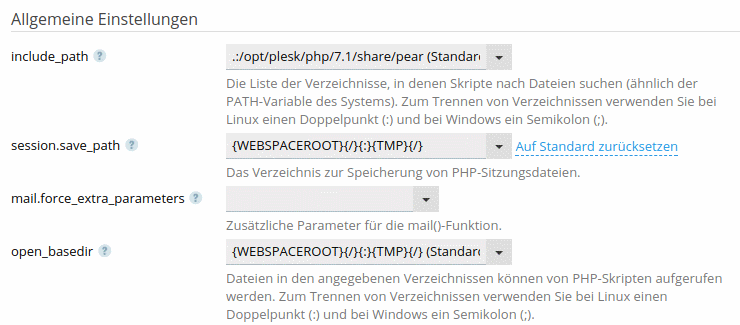
Unter concrete5 6 und PHP 5 muss hingegen eingetragen sein: /var/lib/php/session

Bei anderen Webhostern gibt es möglicherweise andere Lösungswege, vielleicht wird als Backend etwas anderes als Plesk eingesetzt, und oft kann man als Kunde auch gar nichts an den PHP-Einstellungen ändern. Dann muss man Kontakt zum Support aufnehmen.
Zu bemerken wäre noch, dass nach meinen Erfahrungen concrete5 6 nicht mit PHP 7 läuft, sondern nur mit PHP 5; concrete5 7 hingegen müsste mit PHP 7 laufen. Allerdings sollte man am besten auf den aktuellen Zweig 8 von concrete5 umstellen – dies ist die fortschrittlichste und leistungsfähigste Version und wird ständig weiterentwickelt.